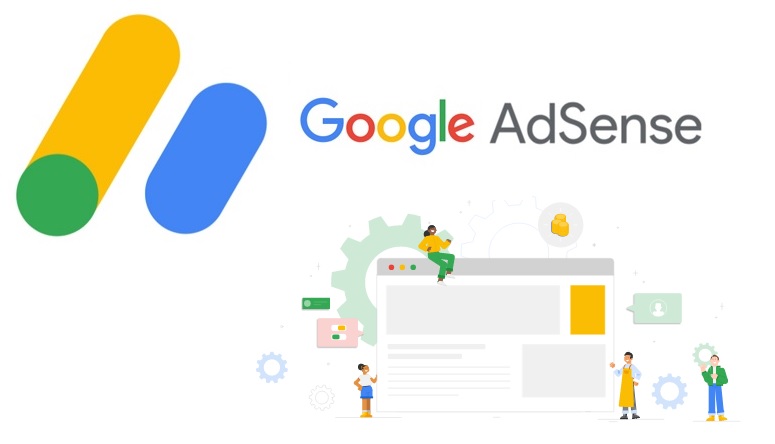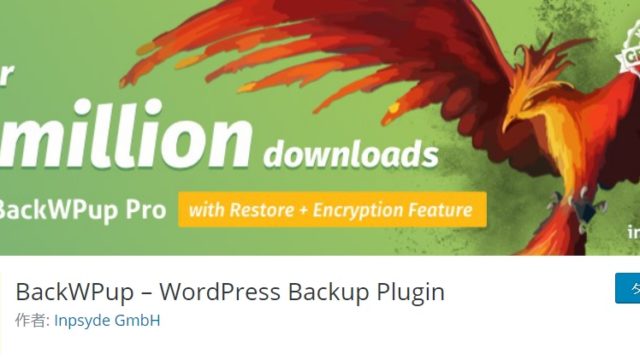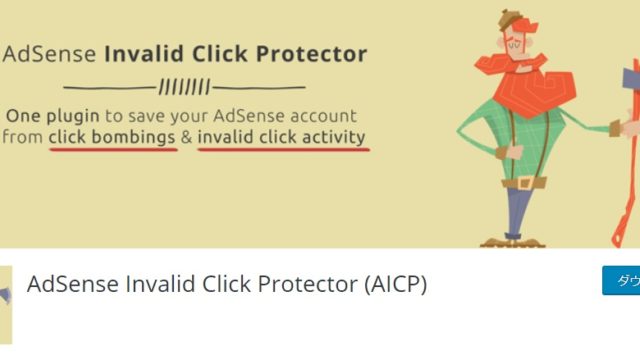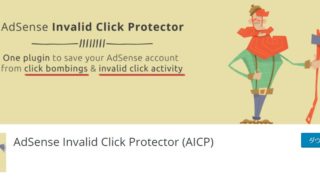アドセンス広告サイト内にどっやって貼ったらいいか分からない方向けに、広告の貼り付け方、最適な配置をご紹介します。
Googleアドセンス広告の貼り方
アドセンス審査について
自分のWebサイトにアドセンス広告を貼り付けるには審査に合格していることが前提です。まだ申請していない方、審査に合格していない方は、「アカウント申請方法」「審査に合格する重要な14ポイント」を確認してみてください。
アドセンス広告の作成
審査に合格すると、アドセンス管理画面から広告ユニットを作成できるようになります。ここで作成した広告ユニットコードを自分のWebサイトに貼り付けることで広告を掲載することができます。
管理画面を開いて、左メニューの[広告]-[サマリー]から広告ユニットを作成します。すべてお任せの「広告掲載の自動化」と自分で広告ユニットを作成する「広告ユニットごと」の2種類の作成方法があります。
それぞれのやり方をご紹介します。
広告の自動化
広告掲載の自動化とは
自動広告はアドセンスのシンプルな機能で、1つのコードを貼り付けるだけで、サイトをスキャンして、高い掲載結果が得られる可能性が高く増収を見込める場所に、自動的に広告を掲載します。
表示場所、デザイン、表示内容すべてアドセンス機能にお任せで自動で最適化してくれるため手間は圧倒的に少なく済みます。
広告掲載の自動化のやり方
アドセンス管理画面の[広告]-[サマリー]をクリックします。[サイトごと]タブをクリックし、自動広告を使用したいサイトの編集(鉛筆)マークをクリックします。
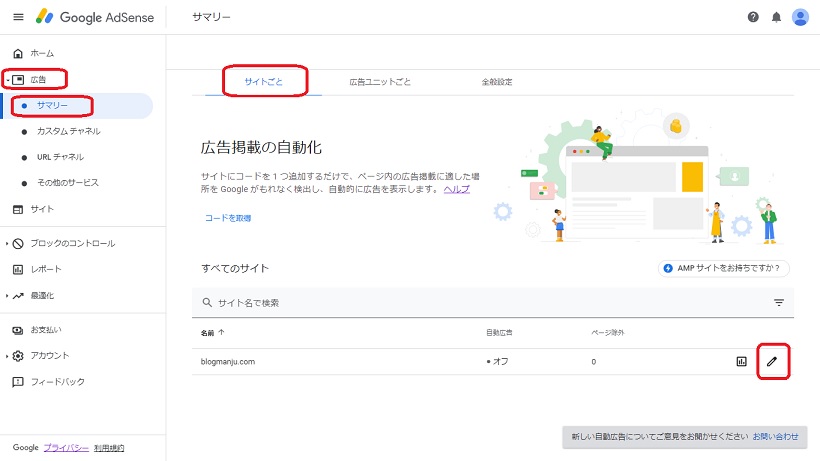
[広告設定のプレビュー]画面 で、[自動広告] をオンにします。[サイトに適用] をクリックします。
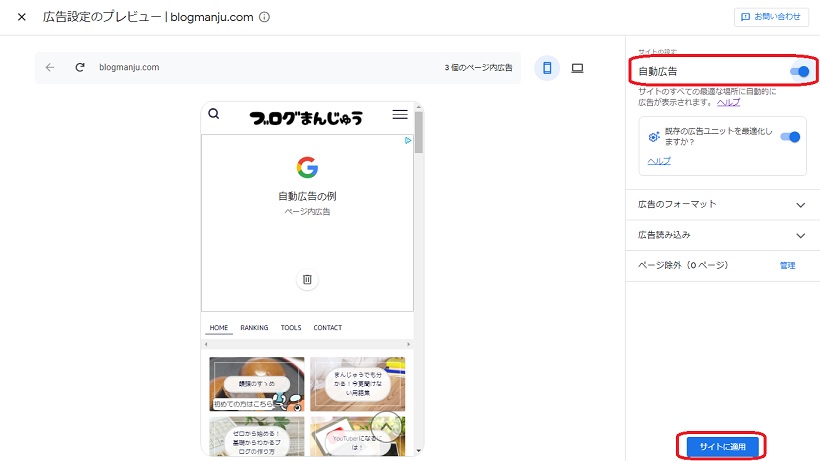
[今すぐ適用] 次に [保存] をクリックして、自動広告設定をサイトに適用します。
または
[最初にテストを実施] 次に [テストを開始] をクリックして、自動広告設定をテストします。
広告ユニットごとの作成
広告ユニットとは
自動広告とは異なり、アドセンス広告の大きさなどのデザインを作成し、コードをサイトに貼り付けることによって掲載できるGoogleアドセンス広告です。ディスプレイ広告、インフィード広告、記事内広告があります。
ディスプレイ広告
どこにでも表示できるように設計された広告です。ディスプレイ広告の掲載方法をご紹介します。
アドセンス管理画面の[広告]-[サマリー]をクリックします。[広告ユニットごと]のタブをクリックし、[ディスプレイ広告] をクリックします。
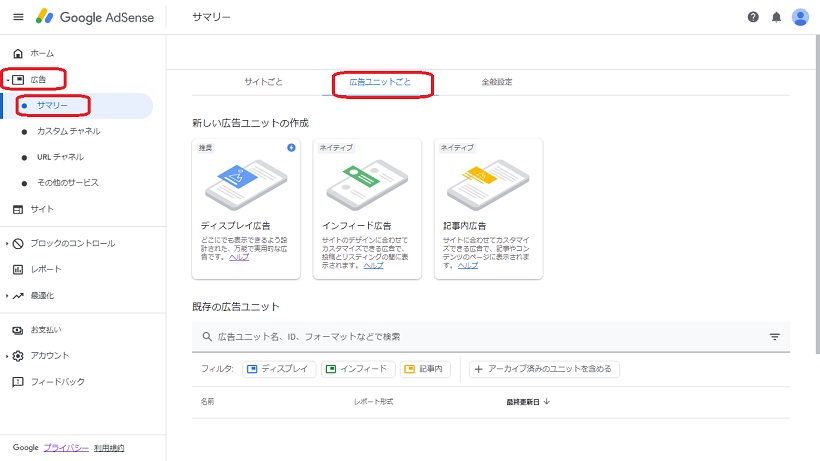
広告ユニットの任意の名前を入力し、サイズを[スクエア][横長タイプ][縦長タイプ]から選択します。「作成」ボタンをクリックします。
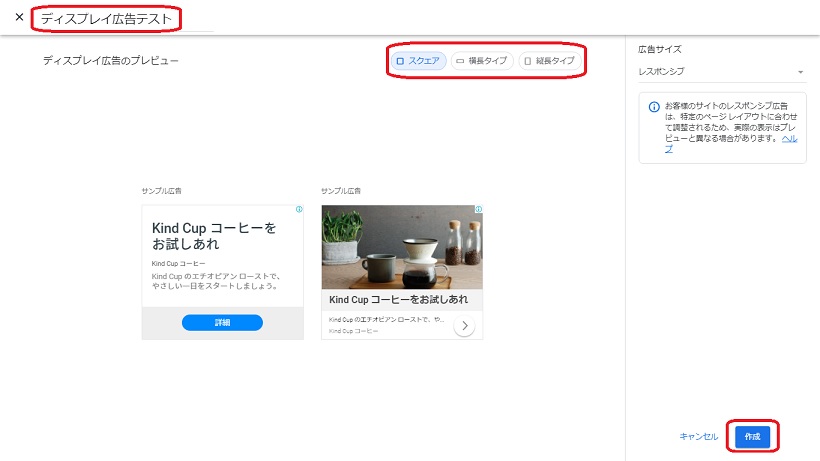
表示された広告ユニットのコードをコピーして、「完了」ボタンをクリックします。
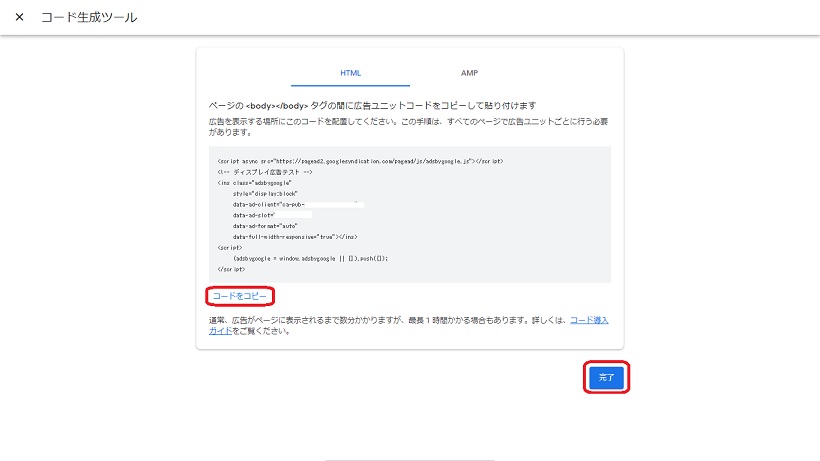
コピーしたコードはウィジェットでサイドバーなどに直接コードを貼ることで掲載できます。
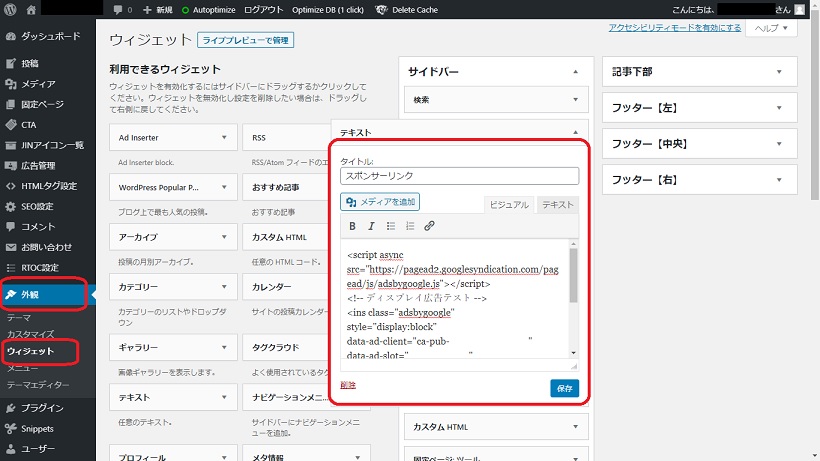
インフィード広告
サイトのデザインに合わせてサイズなどをカスタマイズできる広告で、投稿とリスティングの間に表示されます。インフィード広告の掲載方法をご紹介します。
アドセンス管理画面の[広告]-[サマリー]をクリックします。[広告ユニットごと]のタブをクリックし、[インフィード広告] をクリックします。
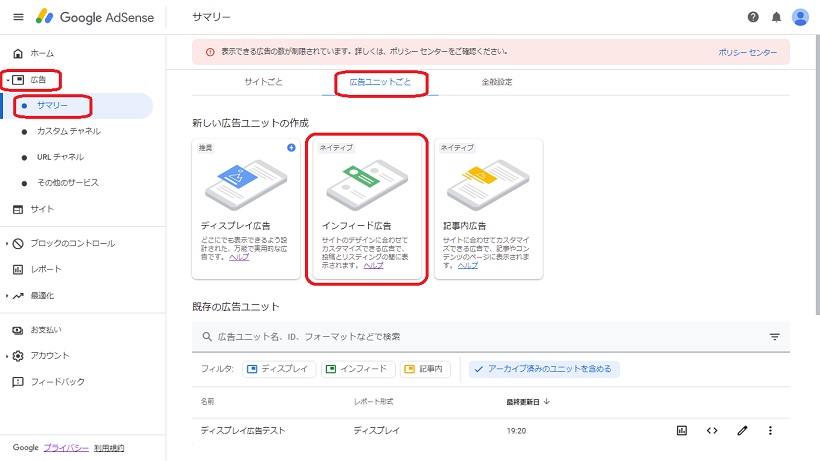
ページの URL を入力し、「モバイル」サイト、「パソコン」向けサイトのいずれかを選択します。[ページをスキャン] をクリックします。
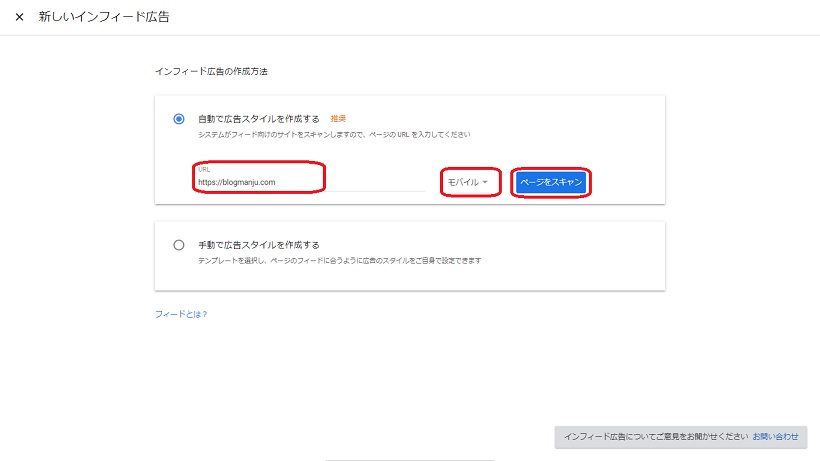
広告プレビューが開き、サイトのスクリーンショットを確認できます。[次へ] をクリックします。
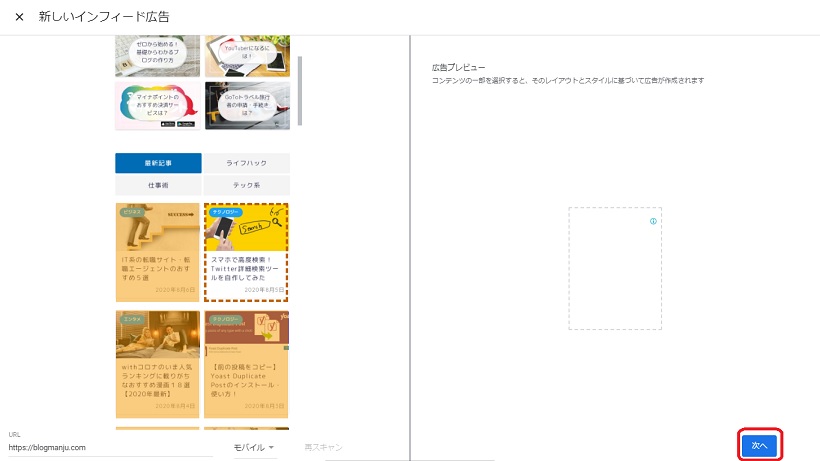
広告ユニットに名前を付けて、[保存してコードを取得] をクリックします。

[コードをコピー]をクリックし、「作業完了」をクリックします。
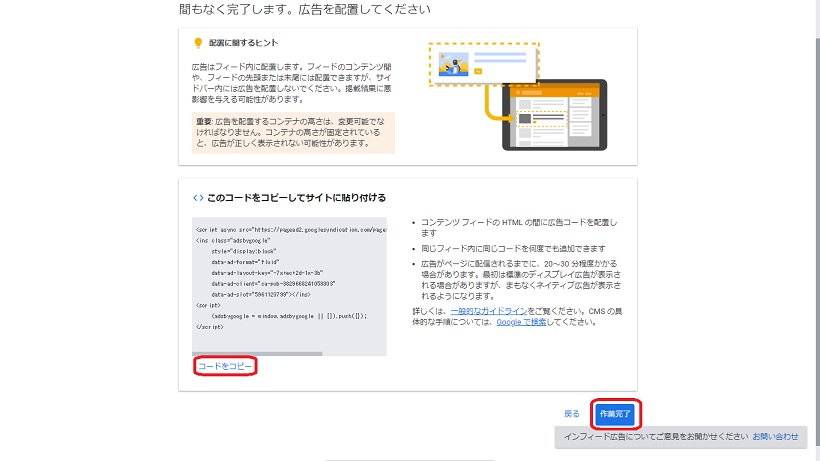
コピーした広告コードを HTML ソース内に貼り付けることで掲載できます。詳しくは、インフィード広告コードの配置方法についての記事をご覧ください。
記事内広告
サイトに合わせてサイズなどをカスタマイズできる広告で、記事やコンテンツのページに表示されます。記事内広告の掲載方法をご紹介します。
アドセンス管理画面の[広告]-[サマリー]をクリックします。[広告ユニットごと]のタブをクリックし、[記事内広告] をクリックします。
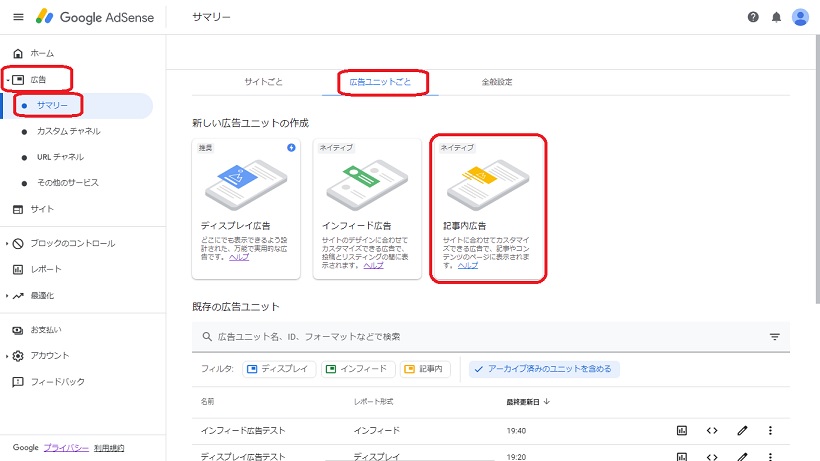
コンテンツに合わせて広告のスタイルを設定します。詳しくは、記事内広告の設定をご覧ください。[保存してコードを取得] をクリックします。
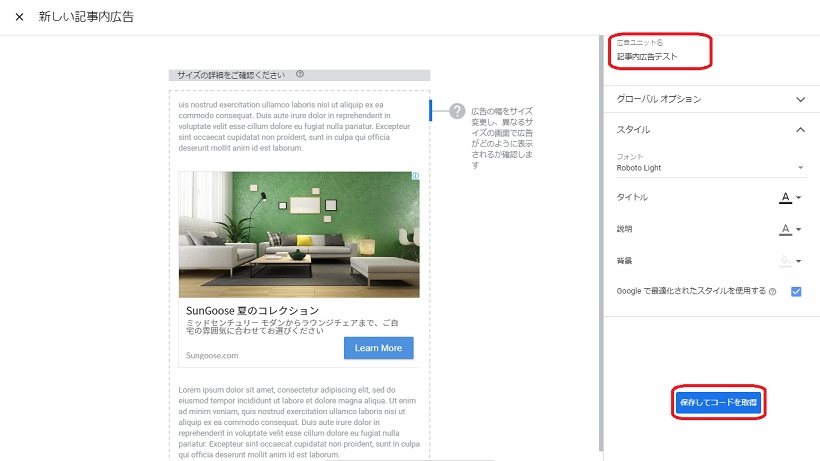
[コードをコピー]をクリックし、「作業完了」をクリックします。
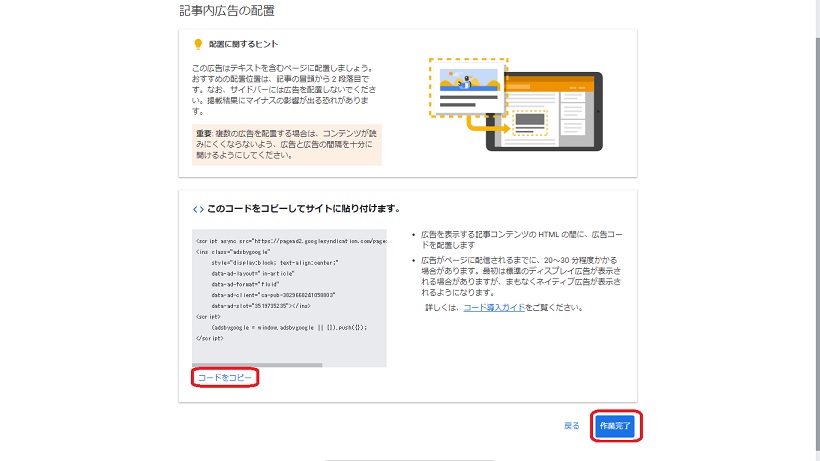
コピーした広告コードはブログ記事内に直接コードを貼ることで掲載できます。
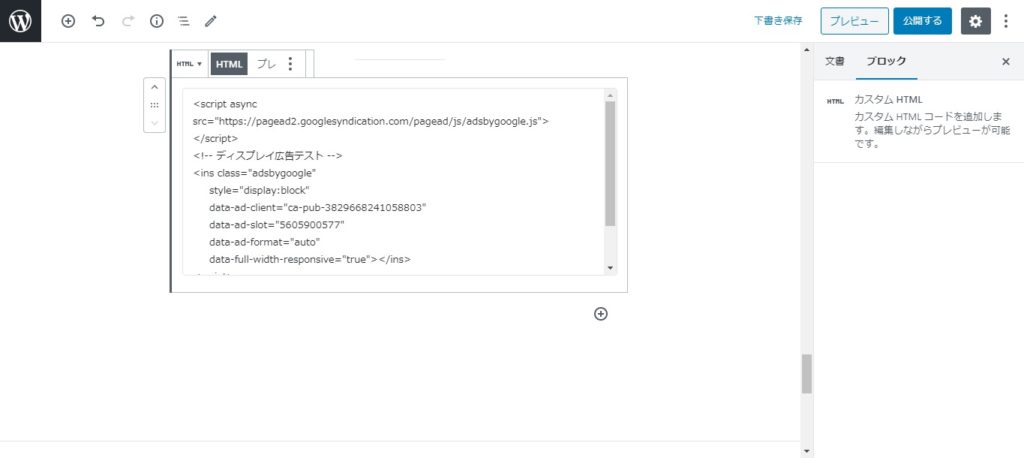
まとめ
今回はアドセンス広告の貼り方についてご紹介しました。「自動広告」を使用することで誰でも簡単にブログに広告を掲載できますが、自分なりの掲載場所などを模索して収益を最大化できるように変更することもおすすめです。